在主界面顶部点击“MTV”选项卡,在歌词列表左下部点击“导入LRC歌词”按钮,在弹出的对话框选择和你的背景音乐相匹配的LRC歌词文件。
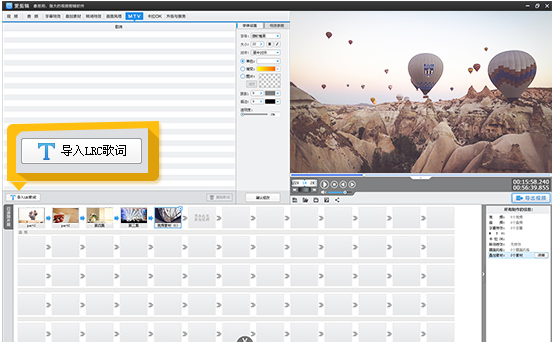
导入LRC歌词文件后,歌词列表中部会出现“请选择您要执行的操作”,根据自己的需要,选择“直接应用”或“编辑歌词”按钮即可。
如果歌词不需要修改,那我们可以点击“直接应用”按钮,一键快速应用歌词。
如果歌词有误需要修正,那爱剪辑还为爱粉们提供了快速编辑歌词功能。选择“编辑歌词”选项,即可在歌词列表栏目对歌词重新编辑。编辑完歌词后,在歌词列表右下角,点击“下一步”按钮,并根据自己需要,选择“保存并应用”(即原LRC歌词文件会同步为当前修改的内容)或“直接应用”(原LRC歌词不做更改)选项。
爱剪辑自带各类效果精美的专业字库,在歌词列表右侧“字体设置”栏目,在字体下拉列表,我们可以自由选择喜欢的字体。除了设置歌词字体,我们还可以对歌词的位置、颜色、字号等进行个性化设置。在“特效参数”栏目,可对歌词的特效、出现时间进行设置。设置完毕后,点击“字体设置”底部的“确认修改”按钮即可。
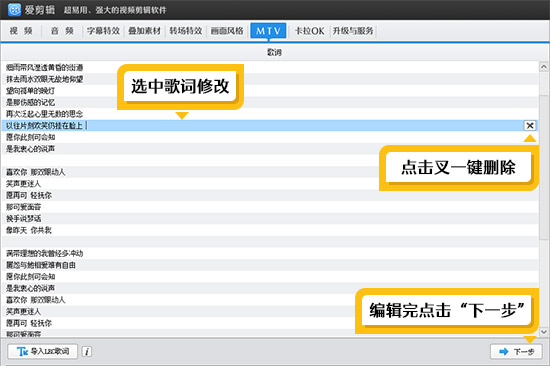
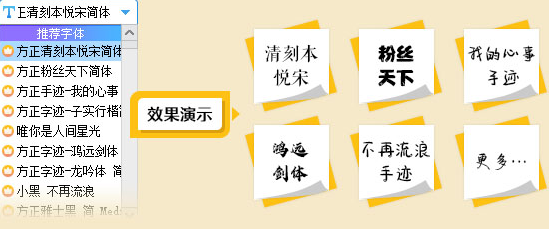
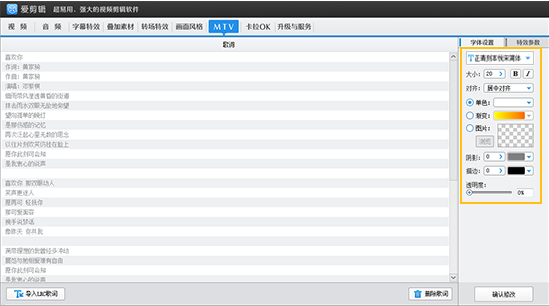
如果LRC歌词文件本身存在制作上的货不对版,或歌曲响起之前插入了一段视频,我们需要将MTV歌词延后,那可以在“特效参数”的“时间设置”一栏,在“延后”处设置需要延后的时长即可。
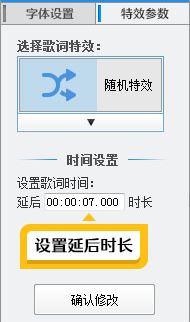
如果之前操作有误,那在“MTV”面板的歌词列表下方,点击“删除歌词”按钮即可。
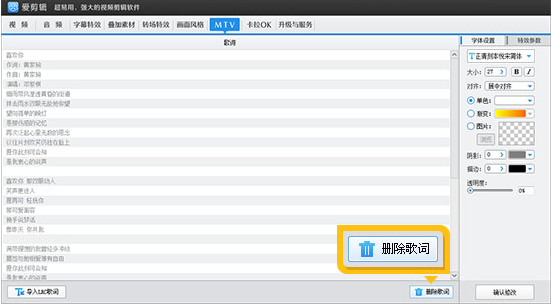
以上就是今天的内容,关注疯狂的美工官网,每天分享不同的剪辑视频技巧!

转载说明:欢迎转载本站所有文章,如需转载请注明来源于《疯狂的美工装修助手网站》。
本文链接:https://www.mgzxzs.com/aijianji/8302.html





